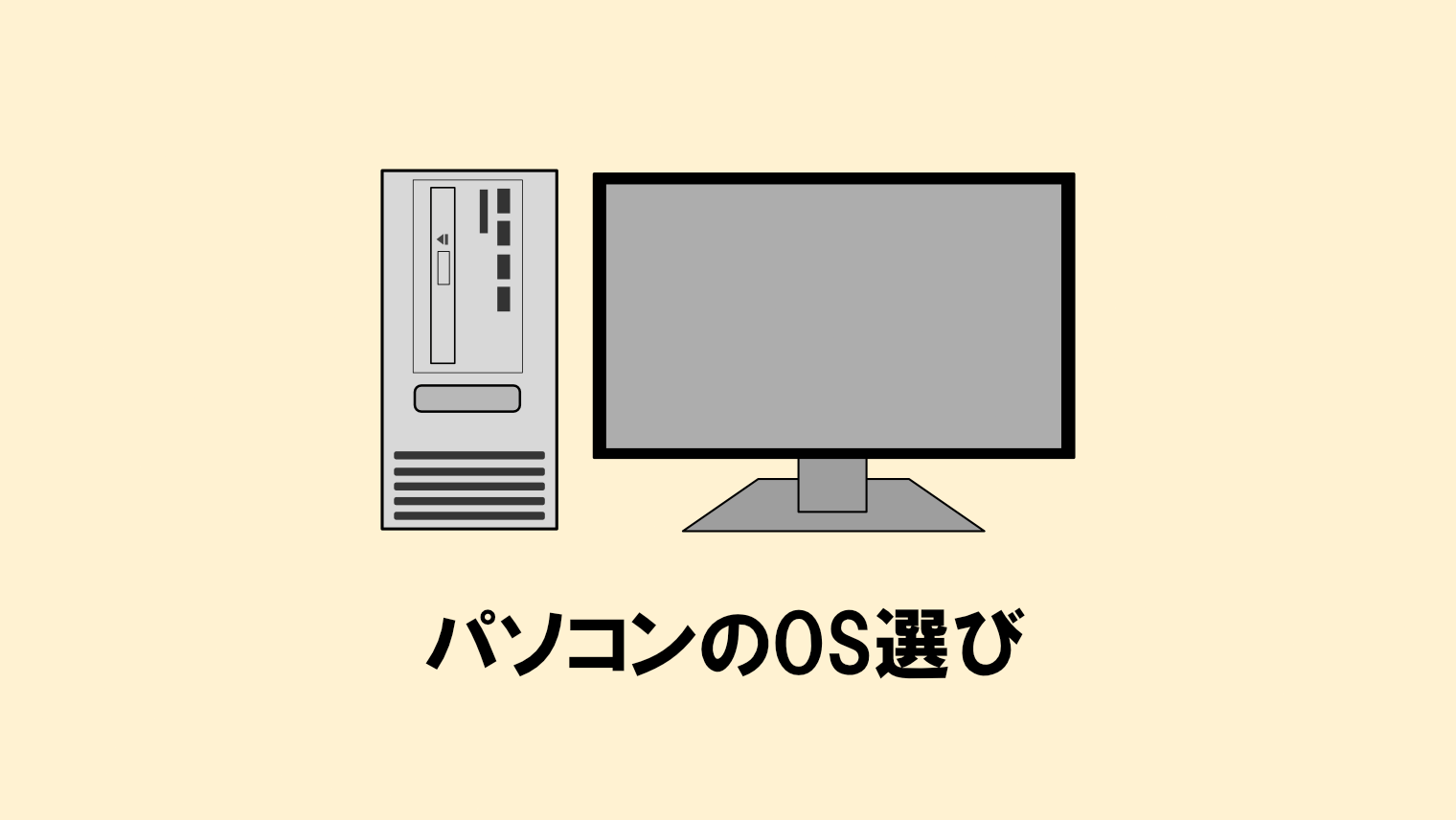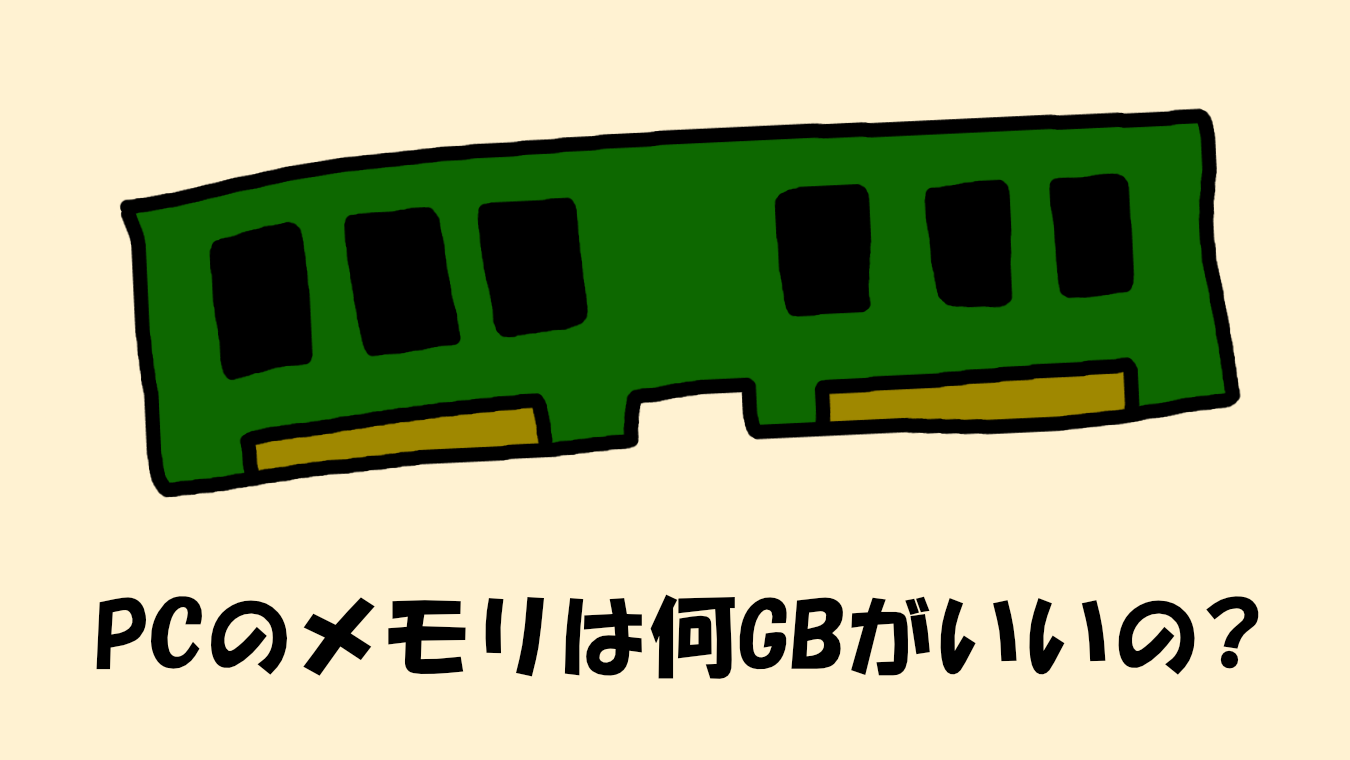CLIP STUDIO PAINT(クリスタ)の体験版ダウンロード&製品版の購入方法

『CLIP STUDIO PAINT』を使うのが初めてなので、まずは体験版で試してみたい!
本格的にイラストや漫画を描きたいので、『CLIP STUDIO PAINT』を購入したいけど、購入方法が分からない・・・。
今回は「CLIP STUDIO PAINT(クリスタ)の体験版ダウンロード&購入方法」について解説していきます。
- CLIP STUDIOアカウントを登録する
- 『CLIP STUDIO PAINT』の30日間無料体験を申し込む
- 『CLIP STUDIO PAINT』の製品版ライセンスを購入し、ライセンス登録する
『CLIP STUDIO PAINT』とは
『CLIP STUDIO PAINT(クリスタ)』とは、セルシスが開発・販売している有料ペイントソフトです。
プランによって利用できる機能は差がありますが、他のペイントソフトと同様に、基本的にはイラストレーションや漫画、アニメーションの制作することができます。
また、クリスタで使える画像素材や3Dモデルのキャラクター、3Dデッサン人形なども公開されていますので、イラストや漫画などの制作の手助けにも役に立ちます。
事前準備:CLIP STUDIOアカウントを登録する
※既にCLIP STUDIOアカウントをお持ちの方は、この項目を読み飛ばしても構いません。
『CLIP STUDIO PAINT』(体験版も含む)の利用にはCLIP STUDIOアカウントが必要です。
体験版を利用する場合でも、CLIP STUDIOアカウントにログインする必要がありますので、体験版を利用する前にCLIP STUDIOアカウントの登録を済ませておきましょう。
≫CLIP STUDIOアカウントについて教えて下さい – CLIP STUDIO 公式サポート(外部サイト)
手順
1.「CLIP STUDIOアカウント登録手続きページ(外部サイト)」にアクセスします。
2.メールアドレスを入力し、「次へ」をクリックして仮登録します。
3.仮登録したメールアドレス宛に、以下の自動返信メールが届きます。
件名:CLIP STUDIOアカウント 新規登録手続きのお知らせ
差出人:no-reply@clip-studio.com
上記の自動返信メールの本文内に記載されている本登録用URLをクリックし、アカウント本登録画面に移動します。
本登録用URLはメールが届いてから24時間経過すると無効になります。自動返信メールが届いてから24時間以上経過した場合は、最初の手順からやり直してください。
4.画面の指示に従ってプロフィール情報を登録します。
既に他の方が使用されているハンドルネーム(ニックネーム)は登録できません。
5.「登録」をクリックしたら、CLIP STUDIOアカウント本登録は完了です。
体験版を利用する
アカウント登録が完了したら、次に『CLIP STUDIO PAINT』体験版をダウンロードします。
初めて『CLIP STUDIO PAINT』を利用される場合は、全機能を30日間制限無しで無料体験することができます。
「今のパソコンでクリスタが動くかどうか心配・・・。」という方は、まず製品版を購入する前に体験版を導入して試してみることをオススメします。
『CLIP STUDIO PAINT』の動作環境については、以下の公式記事をご覧ください。
≫CLIP STUDIO PAINT「動作環境」(外部サイト)
体験版の申し込み(利用手続き)手順
以下に当てはまる場合は、30日間無料体験を申し込むことができません。
- 既に体験版を利用したことがある(30日間無料体験も含む)
- 製品版(月額利用プランを含む)のライセンスを持っている
本手順はPC版のものとなります。スマホ版やタブレット版は手順が異なる場合があります。
1. CLIP STUDIO PAINTの公式ダウンロードページより最新バージョンのインストーラをダウンロードします。
2.インストーラを起動し、画面の指示に従ってCLIP STUDIO専用アプリをインストールします。
3.「CLIP STUDIO」アイコンをクリックし、CLIP STUDIOホーム画面を起動します。
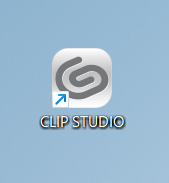
4. 「PAINTの購入・申込」をクリックします。
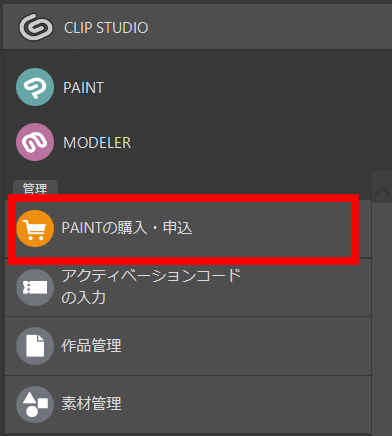
5. 先ほど登録したCLIP STUDIOアカウントのメールアドレスとパスワードを入力して、ログインします。
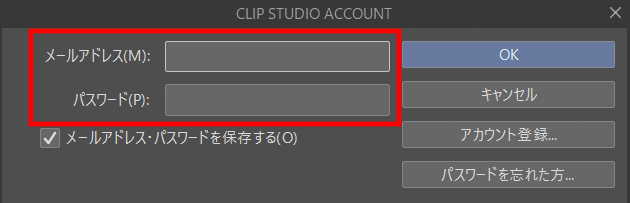
6. 「30日間無料」をクリックし、体験版の登録を行います。
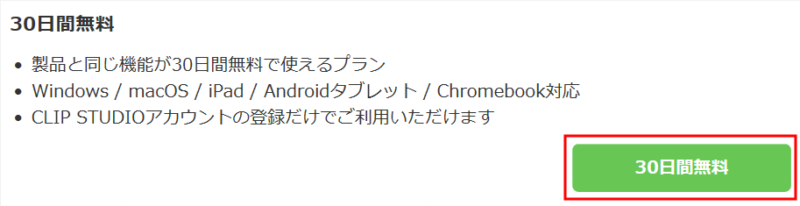
7.「CLIP STUDIO PAINTを開く」をクリックすると、『CLIP STUDIO PAINT』体験版が起動します。
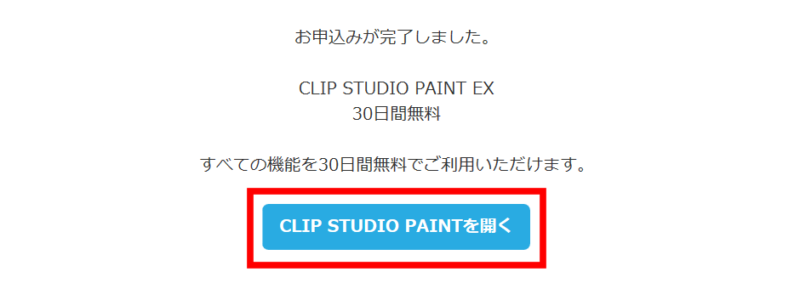
クリスタ体験版について
『CLIP STUDIO PAINT』体験版は、体験版を申込みした日から30日間(初めて月額利用プランを申込みした場合は3か月間)の間は、EXプランの製品版と同様に全ての機能を使うことができます。
無料期間が終了すると、自動的に制限付き体験版に移行し、以下の機能が使えなくなりますので、無料期間が過ぎた後もクリスタを利用したい場合は、製品版への移行手続きが必要になります。
制限付き体験版で利用できなくなる機能
保存機能(ページ管理から保存する場合も同様)
書き出し機能
一括処理
データ読み込み関連の一部機能
印刷関連(コンビニ印刷も含む)
コピー&ペースト機能
素材登録関連の一部機能
素材の設定変更
ページ管理の一部設定・機能
ファイルオブジェクト関連の一部機能
ComicStudio作品ファイル(.cst)・CLIP STUDIOネームファイル(.csnf)の読み込み
先行プレビュー機能
プラグインの使用
OpenToonzシーンファイル出力
タイムシート関連の機能
クイック共有
タイムラプスの書き出し
製品版の購入方法
クリスタの製品版は以下の3つです。
- ダウンロード版/パッケージ版(買い切り版)
- 月額利用プラン
- アクティベーションコード版
パッケージ版は紙のマニュアルが付属していますが、価格はダウンロード版より高いです。
パッケージ版やアクティベーションコード版はクリスタの公式ストアの他、家電量販店やネット通販で買うこともできます。
クリスタのプランについて
クリスタのプランは、以下の3種類です。
- PRO版
- EX版
- DEBUT版(いわゆる無料版クリスタのこと)
PRO版とEX版の違いを簡単に解説すると、以下の通りとなります。
| PRO版 | 主にイラストを描くためのソフト |
|---|---|
| EX版 | 主に漫画やアニメーションを制作するためのソフト |
PRO版は、イラストレーションを描くのに必要な機能が一通りそろっています。
一方、EX版はPRO版の全機能に加えて、漫画やアニメーションの制作補助機能も搭載されています。
イラストだけ描きたい場合はPRO版、漫画やアニメーションを作りたい場合は、EX版を選んだほうが良いです。
DEBUT版は無料版クリスタのプランとなります。必要最低限の機能しか搭載されていませんが、イラストの練習やカラーイラストの作成程度であればDEBUT版でも十分です。
ただし、DEBUT版はイラスト関連のコンテストの応募やイベントなどでしか入手できないため、DEBUT版の配布情報については、クリスタの公式サイトなどで確認しておくと良いです。
プランごとの機能一覧の比較については、以下の公式サイトの記事にてご確認ください。
≫CLIP STUDIO PAINT「機能一覧」(外部サイト)
ちなみに、PRO版を購入した場合でも、差額を支払うことでEX版にアップグレードすることができます。
詳しくは、以下の公式サイトの記事をご覧ください。
≫CLIP STUDIO PAINT「アップグレード」(外部サイト)
製品版のライセンス登録(変更)方法
製品版を購入したら、製品版のライセンスを登録(変更)します。
ダウンロード版を購入した場合
1.「CLIP STUDIO」アイコンをクリックし、CLIP STUDIOホーム画面を起動します。
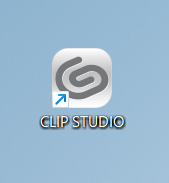
2. 「PAINT」をクリックし、CLIP STUDIO PAINTを起動します。
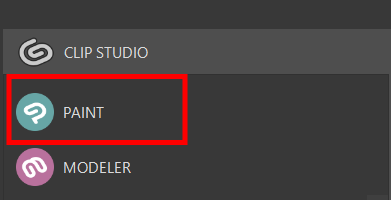
3. 「ライセンスの確認・変更」をクリックします。
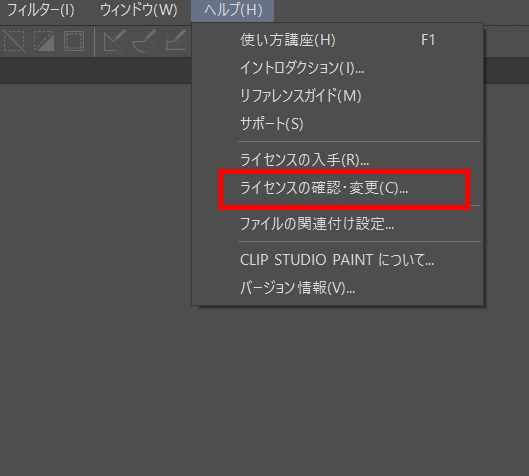
※ログイン画面が表示された場合は、先ほど登録したCLIP STUDIOアカウントのメールアドレスとパスワードを入力してログインします。
4.「ライセンスをお持ちの方」をクリックします。
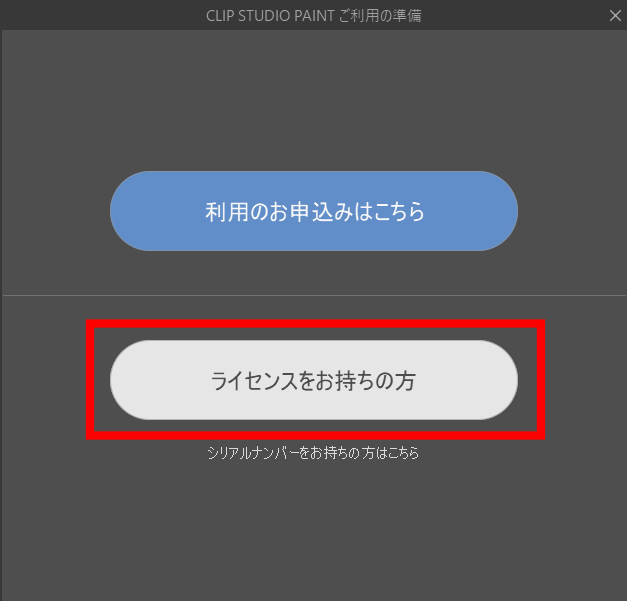
5.先ほど購入された製品版のライセンスが表示されますので、「起動」をクリックします。
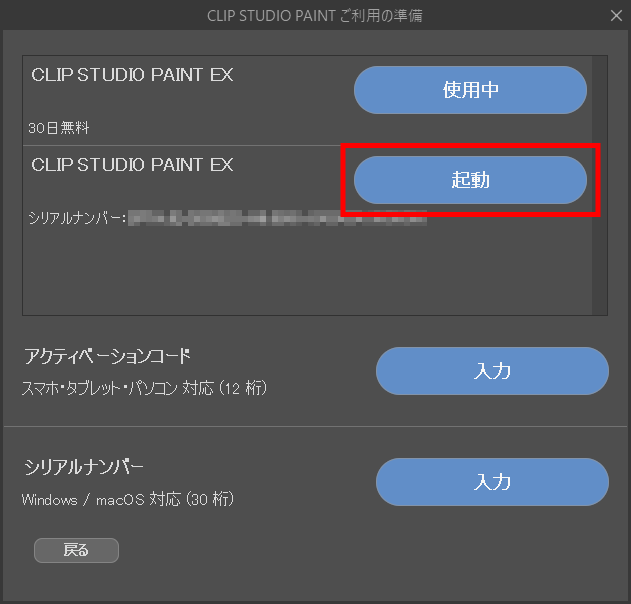
6.最後に「起動する」をクリックし、その後「OK」をクリックしたら、製品版への変更は完了です。
パッケージ版を購入した場合
1.「CLIP STUDIO」アイコンをクリックし、CLIP STUDIOホーム画面を起動します。
2. 「PAINT」をクリックし、CLIP STUDIO PAINTを起動します。
3. 「ライセンスの確認・変更」をクリックします。
※ログイン画面が表示された場合は、先ほど登録したCLIP STUDIOアカウントのメールアドレスとパスワードを入力してログインします。
4.「ライセンスをお持ちの方」をクリックします。
5.「シリアルナンバー」項目の横にある「入力」をクリックします。
月額利用プランを有効化するのに必要な「アクティベーションコード」とは異なります。
6.シリアルナンバーを入力し、「起動」をクリックします。
7.あとは画面の指示に従ってライセンス登録をしたら、製品版への変更は完了です。
これで、製品版の登録は完了です。
まとめ
というわけで、今回は「CLIP STUDIO PAINT(クリスタ)の体験版ダウンロード&購入方法」について解説しました。
「クリスタの体験版の登録方法が分からない!」「クリスタ製品版の購入方法が分からない・・・。」という方は、今回の手順が参考になればと思います。